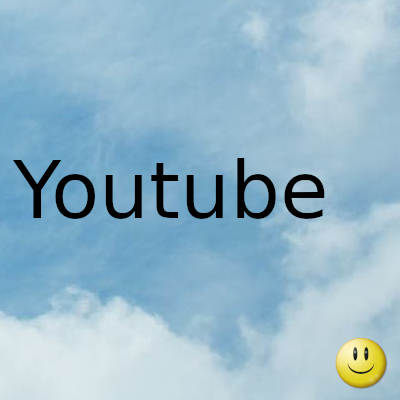
Ver videos de YouTube es una de las cosas que la mayoría de la gente hace por conocimiento, entretenimiento o simplemente para matar el tiempo.
Y aunque en su mayoría es gratis, a menudo puede consumir gran parte de su ancho de banda de datos, lo que podría ser un problema, especialmente si tiene un plan celular limitado. Por lo tanto, aquí hay algunos consejos útiles que pueden ayudarlo a reducir el uso de datos de YouTube en dispositivos móviles y PC. Miras videos de YouTube para matar el tiempo y descubres que YouTube está consumiendo tus datos móviles. Para seguir viendo videos en YouTube, debe minimizar el uso de datos de YouTube.
Cómo reducir el uso de datos de YouTube en dispositivos móviles
Los siguientes pasos le mostrarán cómo reducir el uso de datos de YouTube en su móvil. Estos pasos son excelentes para las personas que a menudo dejan su hogar lejos de su conexión Wi-Fi habitual y, a veces, miran YouTube usando datos móviles.
- Abre tu aplicación de YouTube. Luego, mira hacia la esquina superior cerca de donde está tu foto de perfil y haz clic allí.
- Ahora estará en su página "Cuenta". Mire en la parte inferior y haga clic en "Configuración"
- Ahora estará en la página "Configuración". Ahora haga clic en la opción que dice "General".
- Ahora se encuentra en la página "General". Aquí está la opción que está buscando, toque las opciones tituladas "Limitar el uso de datos móviles".
- Después de esto, su aplicación de YouTube solo transmitirá video HD solo en Wi-Fi.
Cómo reducir el uso de datos de YouTube en PC
Por lo general, cuando esté en casa, verá YouTube en su PC. Pero a veces, si ha usado muchos datos en su plan, puede ser fácil superarlos si pasa horas al día viendo sus videos favoritos de YouTube.
Hay una forma en la PC de cambiar la configuración de video predeterminada para que no suba más de lo que le gustaría. En general, YouTube intentará transmitir sus videos con la más alta calidad para la velocidad de Internet, lo cual es excelente para la calidad, pero no para sus datos a veces. Entonces esto es lo que puedes hacer.
- Inicie sesión en su cuenta de YouTube, el inicio de sesión es opcional. Aún puede completar los siguientes pasos sin iniciar sesión en YouTube.
- Haga clic en un video que le gustaría ver. Pausa el video y mira el ícono de ajustes en la parte inferior derecha del video. Luego haga clic en ese icono.
- Después de hacer clic en el ícono de ajustes, aparecerá un pequeño menú que muestra algunas opciones de video diferentes. A continuación, querrá hacer clic en el título denominado "Calidad".
- Ahora verá una variedad de opciones de calidad de video. Idealmente, si desea guardar una gran cantidad de datos, es posible que desee considerar una de las opciones de 480p o inferiores, ya que las opciones de HD utilizarán muchos más datos. Pero si por lo general transmite en 1080p y desea guardar algunos datos, pero aún desea una buena calidad, entonces elegir 720p podría ser todo lo que necesita hacer. Su elección de calidad de video simplemente depende de cuántos datos le quedan y cuánto desea usar.
- Usando el mismo ícono de engranaje en el que hizo clic en los pasos anteriores para cambiar la calidad de su video. Si vuelve a hacer clic en él, verá una opción titulada "Reproducción automática". Cuando la opción "Reproducción automática" está habilitada, esto significa que cuando termine de ver un video en YouTube, YouTube reproducirá automáticamente el siguiente video en una cola.
Fecha actualización el 2021-12-05. Fecha publicación el 2021-12-05. Categoria: youtube Autor: Oscar olg Mapa del sitio Fuente: bollyinside